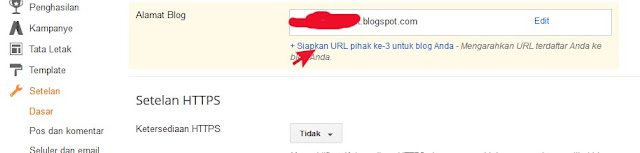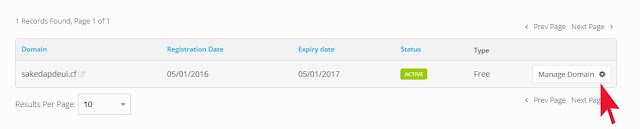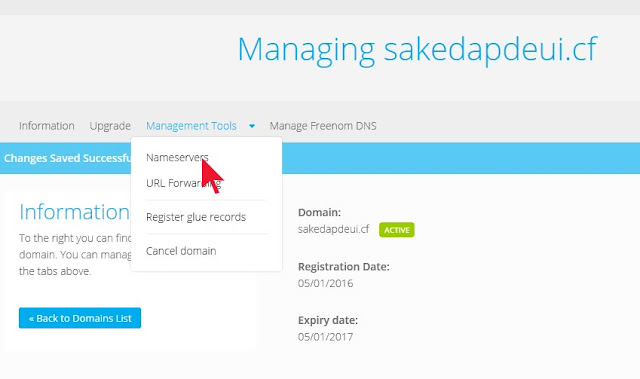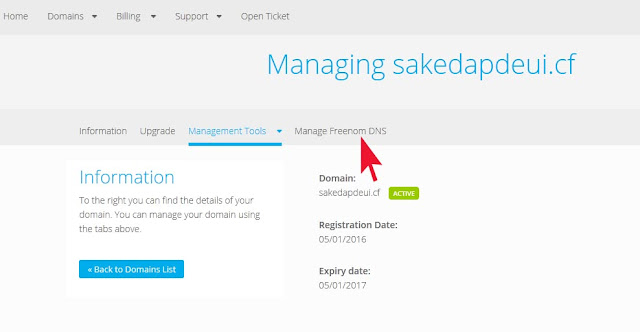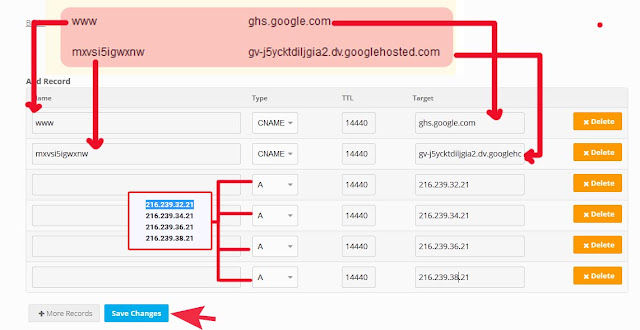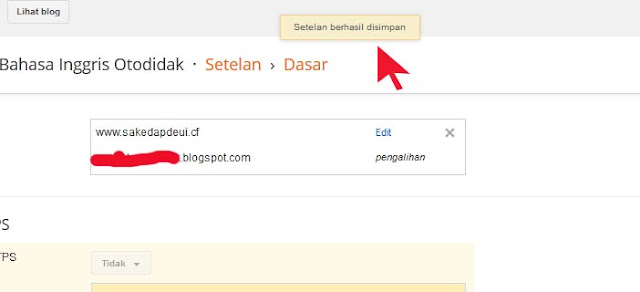Cara Mendapatkan Domain TLD Gratis Di Freenom Bagian Pertama - Cara Mengcustom Domain Ke Blog
Artikel ini merupakan lanjutan dari artikel sebelumnya yaitu Cara Mendapatkan Domain TLD Gratis Di Freenom Bagian Pertama - Cara Membuat Akun. Untuk selanjutnya akan dijelaskan bagaimana cara mengcustom domain tersebut ke blogspot. Sehingga domain tersebut bisa dipakai untuk mengakses blog yang sebelumnya berekstensi dot blogspot.com.
Oke, berikut adalah tutorial lengkapnya. Di sini saya asumsikan bahwa sobat sudah memiliki blog blogspot/blogger yang mungkin sudah diisi dengan beberapa artikel. Silahkan diikuti
1. Pastikan sobat dalam keadaan login / masuk di akun freenom yang tadi sudah dibuat.
2. Login ke akun blogger / blogspot, masuk menu Setelan --> Dasar --> Penerbitan. Klik pada bagian +Siapkah URL pihak ke-3 untuk blog Anda.
3. Ketikkan nama domain yang telah didaftarkan tadi di form yang tersedia. Jangan lupa gunakan www. Klik Simpan. Maka akan muncul tulisan yang menjelaskan Error 12. Dan akan muncul 2 baris kode yang nanti harus diinput di halaman manage DNS domain di akun freenom sobat.
5. Masuk ke akun freenom sobat, atur dulu Nameserver nya. Setting ke pilihan default.
5. Setelah selesai, klik pada menu Manage Freenom DNS.
Kemudian sobat perlu membuat / menambahkan A records sebanyak 4 buah secara terpisah yang mengarah ke 4 IP Address di bawah ini.
- 216.239.32.21 A
- 216.239.34.21 A
- 216.239.36.21 A
- 216.239.38.21 A
Jika sudah, klik Save Changes. Hingga muncul pernyataan sukses seperti "record added" bawah ini.
7. Kembali ke pengaturan blogspot. Lalu klik tombol simpan/save. Jika gagal tersimpan, maka tunggu beberapa saat hingga data DNS sudah benar-benar ter-record. Kemudian coba klik Save lagi hingga sukses.
Namun adakalanya kita harus menunggu sampai maksimal 1x24 jam hingga pengaturannya benar-benar bisa tersimpan, karena sistem membutuhkan waktu untuk merekam secara sempurna A Record dan CNAME yang telah diinputkan tadi.
Jika sudah sukses tersimpan akan muncul pernyataan "Setelan berhasil disimpan"
8. Terakhir adalah setting redirect domain tanpa www. Tujuannya agar blog tetap bisa diakses walau hanya mengetikkan nama domain tanpa www. Caranya adalah klik tombol edit, lalu centang pada pilihan redirect.
Klik tombol Simpan. Maka proses ganti domain telah sukses. Silahkan dicek dengan menekan tombol Lihat Blog. Maka kini kita telah berhasil mengcustom domain TLD ke blogspot. Sehingga tidak ada lagi embel-embel dot blogspot.com dalam alamat blog kita. Untuk selanjutnya silahkan gunakan blog yang sudah ber-TLD (gratis) tersebut sesuai keperluan sobat.